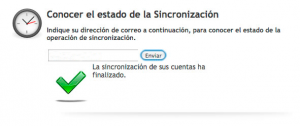Si contratas un VPS o hosting compartido y quieres copiar tus emails que tienes en otro proveedor IMAPCopy puede ayudarte en esa tarea.
La utilidad de IMAPCopy se basa en la migración de cuentas de correo electrónico de origen a otra cuenta de correo de destino.
Para la migración de los correos solo tendrá que seguir una serie de sencillos pasos:

- Insertar toda la información necesaria en relación a la cuenta de email que quiere transferir.
- Introducir la información de la nueva cuenta de correo electrónico.
- Se iniciará la sincronización para copiar la información a la cuenta de destino. Este proceso puede durar varias horas.
Índice
Requisitos mínimos para realizar la operación con IMAPCopy
- Los servidores deberán soportar el protocolo de email IMAP.
- Los datos de registro del correo han de ser los originales.
- Disponer de una cliente de email que permita realizar este procedimiento (Outlook, thunderbird…)
Selección de servicios
Con IMAPCopy tendrá la posibilidad de transferir una cuenta de correo electrónico externa a una cuenta alojada en su proveedor de hosting. Deberá seleccionar entre los diferentes servicios que IMAPCopy ofrece por defecto. Si su proveedor no aparece en el listado, seleccione la opción «Otro».
Pasos a seguir para la migración de cuentas de correo electrónico con IMAPCopy
 En primer lugar, deberemos crear la cuenta de email que vamos a migrar en su panel de control. Deberá reservar la misma contraseña de la cuenta de correo electrónico que en el servidor anterior, cuando la migración se complete se le brindará la posibilidad de cambiar la contraseña.
En primer lugar, deberemos crear la cuenta de email que vamos a migrar en su panel de control. Deberá reservar la misma contraseña de la cuenta de correo electrónico que en el servidor anterior, cuando la migración se complete se le brindará la posibilidad de cambiar la contraseña.
En el siguiente paso se configurará la cuenta de correo electrónico en su cliente local. Tras acceder a la opción del menú anteriormente indicada, nos aparecerá un cuadro con varios campos que deberemos rellenar para conectar con la cuenta de correo. Deberá hacer el procedimiento dos veces:Las dos cuentas tendrán la misma dirección de correo electrónico.
- Usarán la misma contraseña de acceso.
- Deberán estar configuradas para la conexión mediante IMAPCopy.
- Para evitar conflictos de DNS, puede utilizar la IP correspondiente a su servidor, así como el hostname y los pertenecientes a su antiguo servidor en lugar de su dominio.
Cuando sus cuentas estén activadas y en funcionamiento, acceda a la bandeja de entrada de la cuenta que se conecta a su antiguo servidor. Seleccione los mensajes que quiere migrar, arrastre y suéltelos en la bandeja de entrada del nuevo servidor. Finalmente, sus antiguos emails estarán en su nuevo servidor.
Finalmente, su cliente de correo electrónico sincronizará todos los mensajes del buzón de entrada que anteriormente fueron seleccionados. Tras una operación que posiblemente durará varios minutos, sus emails antiguos estarán en su nuevo servidor.